了解 IDE 功能
最后修改时间:2023 年 9 月 25 日IntelliJ IDEA 包含一个内置的功能训练器。这个关于 IDE 基础知识的交互式培训课程可以帮助您学习如何执行一些常见任务,例如重构代码、浏览项目等等。
本课程分为多个教程,每个教程都有许多课程,教您如何完成特定任务。您可以从欢迎屏幕或学习工具窗口开始课程或特定教程。
要完成一堂课,您需要完成其中的所有任务。但是,无需学习所有课程和教程 - 您可以选择仅学习您认为最相关的课程和教程,请参阅开始学习课程和在课程和教程之间切换。
在你开始之前
开始学习课程
在欢迎屏幕上,单击左侧窗格中的学习。
在右侧窗格中,单击“学习 IDE 功能”下的“开始学习”。
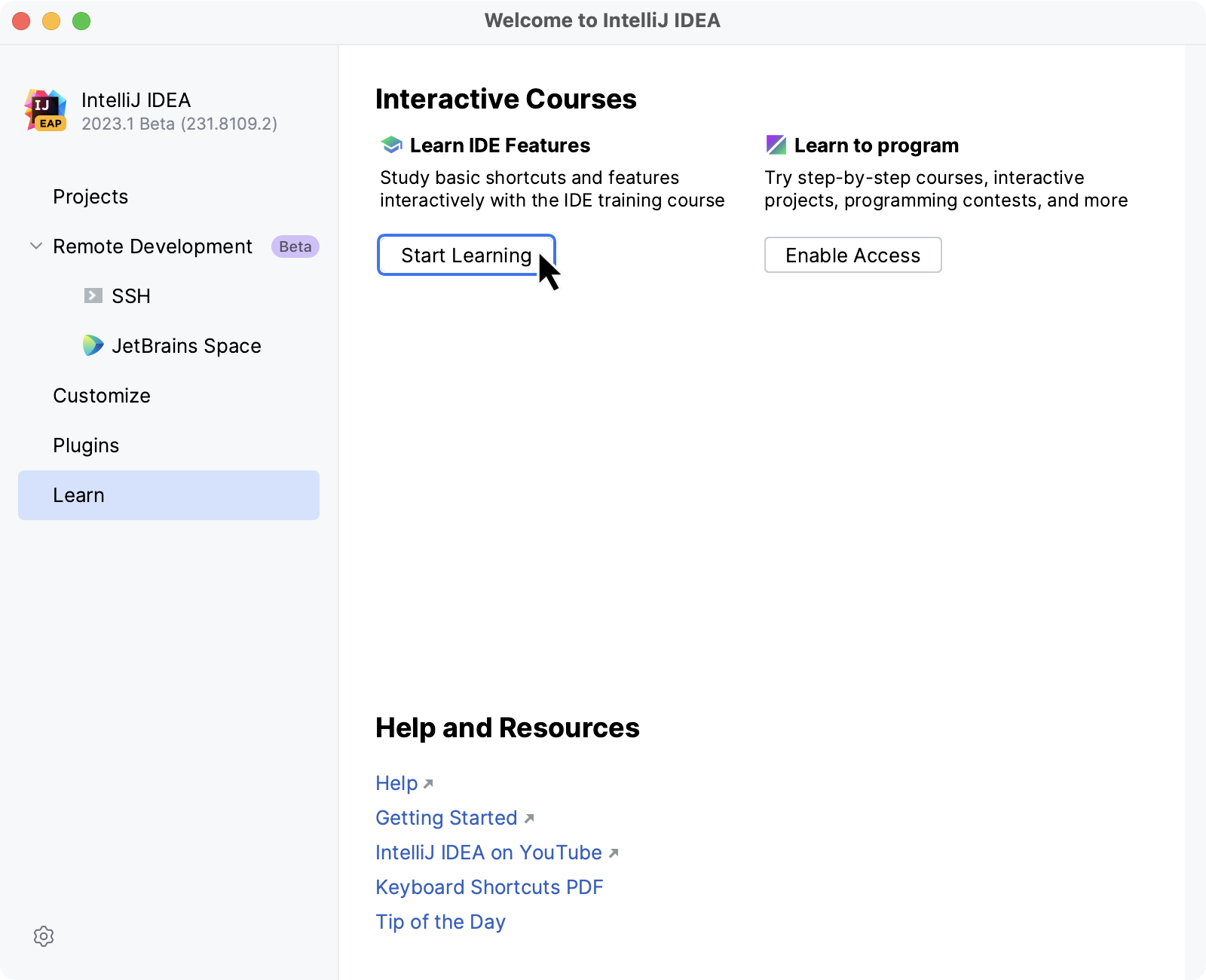
IntelliJ IDEA 生成一个学习项目并打开与所选教程的第一课相对应的上下文。
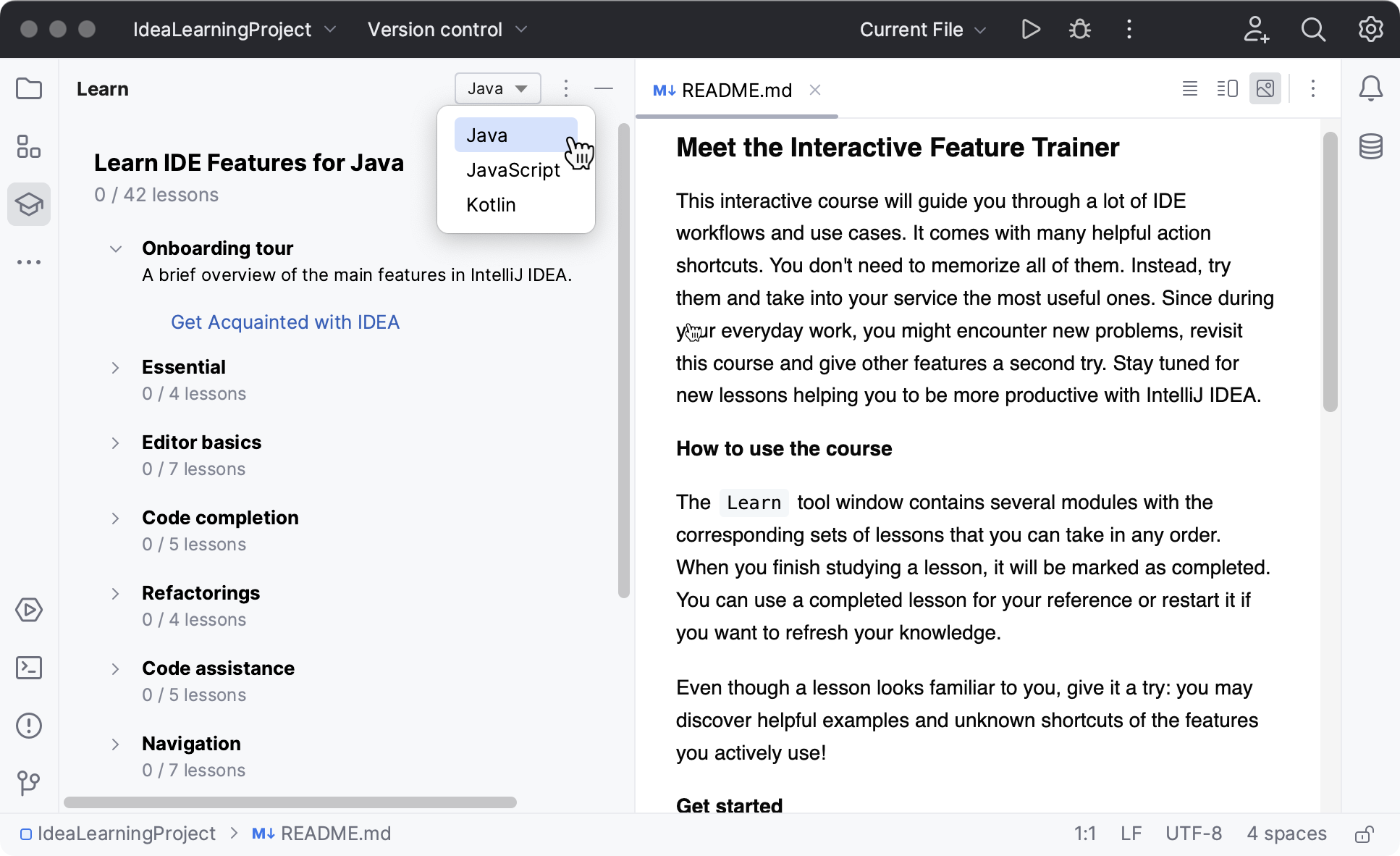
从学习工具窗口启动教程
打开学习工具窗口 - 选择查看| 工具窗口 | 学习或帮助 | 从主菜单了解 IDE 功能。工具窗口列出了可用的教程。
单击要完成的教程,然后单击“打开学习项目”对话框中的“打开”。
在课程和教程之间切换
您可以选择只学习那些您认为最相关的教程和课程,并轻松跳过课程、在教程之间切换并删除它们。
要转到下一课程,请打开学习工具窗口,滚动到其底部,然后单击下一步:<下一课程的名称>或单击其他课程链接。
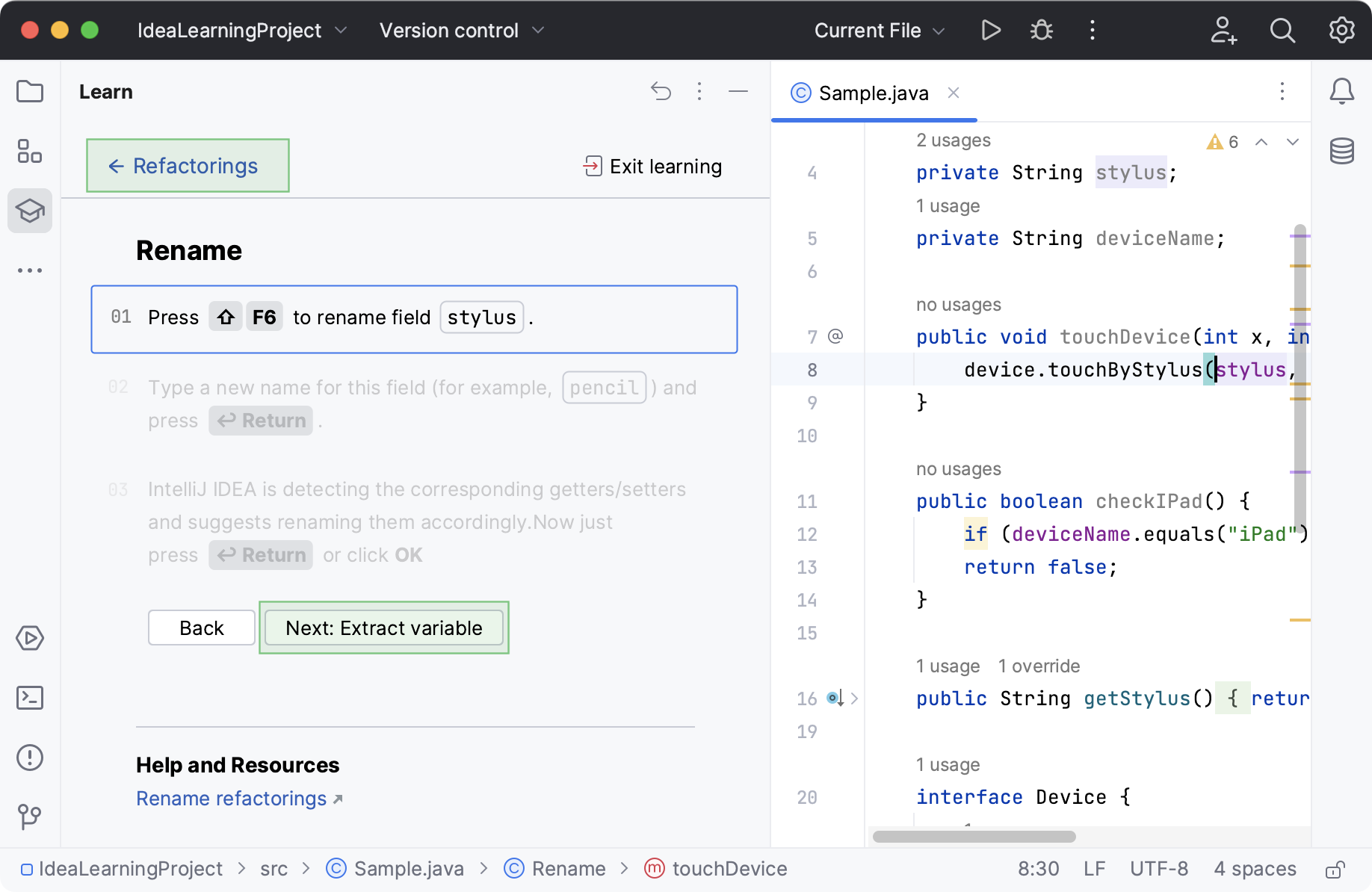
要切换到另一教程而不丢失当前教程的进度,请单击学习工具窗口顶部的名称链接。
然后单击您感兴趣的教程并选择您想要完成的课程。
要放弃教程而不保存进度,请打开“设置”对话框 ( ),转至“工具”|“ 功能培训师,然后单击重置课程进度。CtrlAlt0S
单击“确定”后,您将返回到“学习”工具窗口,其中显示所有可用教程的列表,而不是有关您取消的教程的信息。
重置你的进度
如果您想从头开始学习,您可以重置进度:
按打开 IDE 设置,然后选择“工具”|“IDE”。功能训练器。CtrlAlt0S
单击重置课程进度,应用更改,然后关闭对话框。
配置功能训练器选项
按打开 IDE 设置,然后选择“工具”|“IDE”。功能训练器。CtrlAlt0S
从学习主要编程语言列表中,选择课程的默认编程语言。
您始终可以在学习项目中选择另一种语言。
选择“显示新课程通知”选项,以便在有新课程可用时收到通知。
感谢您的反馈意见!